中文记事本cnbook比起系统自带的记事本要强大、体积小巧,而且它能够同时进行多个记事本页面。更有丰富的的正则功能!见压缩包内“正则表达式示例.txt”。
更新日志:
在0.2.1基础上作了以下修改:
1、解决“打开文件名很长的文件(例如070511_kSimplifiedVariant_many_to_one_problem_simplified_char_183.txt),程序会异常退出”的问题
2、批处理中原来忘了处理删除段内回车、删除重复行、按行排序功能,现在填上
3、修改原来一个笔误(把ID_EDIT_FINDPREV写成了ID_EDIT_FINDNEXT)
4、完善替换功能
5、改用Crimson Editor的文件列表,并增加了tooltip
6、增加记忆窗口位置的功能
7、增加了时间、日期功能
8、增加粘贴文件名功能
9、改进、整理图标
10、增加关闭窗口的快捷键,改变文档图标
11、再次改进自动编码识别算法,改进gbk和big5的识别
自定义替换:
要使用cnbook的自定义替换功能,用户要先准备一张替换表。替换表是一个文本文件,每行的格式是:
源字符串=目标字符串
注释行以“=”开头。如果字符串包含“=”,必须写成“\=”。如果字符串包含“\”,必须写成“\\”。准备好替换表后,在cnbook中通过“设置->自定义替换表”进入自定义替换表的设置。
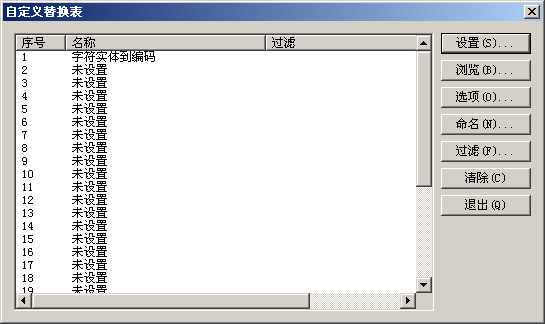
cnbook允许用户设置30张自定义替换表。选择要设置的替换表序号,点击“设置”按钮选择替换表源文件。 点击“选项”按钮设置替换选项。“字符实体到编码”替换表的选项是:

设置后好,就可以通过编辑菜单或右键菜单执行自定义替换了。cnbook将替换表源文件和替换选项保存到cnbook所在目录的文件“tables\n.tab”,其中n是替换表序号。 替换表的作者只要发布tab文件,其它用户就可以分享他的替换表。一个较好的做法是在发布tab文件的同时发布替换表源文件,在源文件开头用注释行说明替换选项。
3.2 替换选项
“使用转义符”选项设置是否解释替换字符串中的转义符。cnbook目前支持以下转义符:
| \\ | 字符'\' |
| \n | 代表连续的回车符(0D)和换行符(0A) |
| \t | 制表符(09) |
| \x"1-6位16进制数" | 代表16进制Unicode编码对应的字符。 例如“\xA0”就是Unicode编码为0xA0的字符。 在替换表源文件中,“\”要写成“\\”。 |
还有一个需要解释的选项就是“快速替换”。这个选项控制替换的过程:
如果没有选择“快速替换”,替换表的执行过程就是顺序执行替换表中的每组替换。执行每组替换都会扫描全部文本,后面一次替换是在前面一次替换的结果上进行的。这时,替换的顺序可能影响替换的结果。
“快速替换”只扫描一次文本。程序首先计算替换表源字符串的最大长度。扫描时从这个最大长度开始在替换表中查找匹配的源字符串。所以“快速替换”在每个扫描点会优先匹配最长的字符串。“快速替换”不支持正则表达式,因为使用正则表达式的源字符串匹配的字符串长度可能是变化的。



















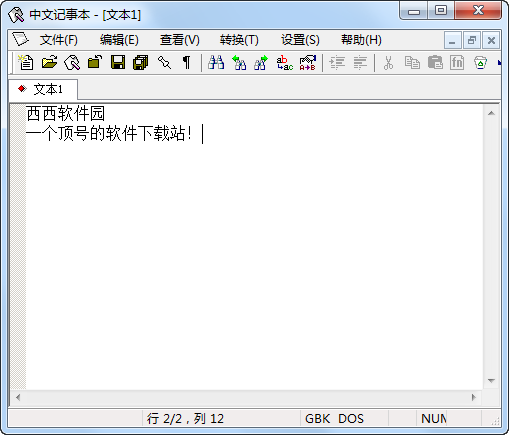

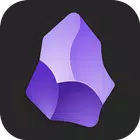
 大小: 72.4M
大小: 72.4M
 大小: 63.8M
大小: 63.8M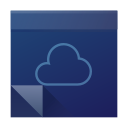
 大小: 36.9M
大小: 36.9M UltraEdit-32中文版v25.10.0.62 中文特别增强版
UltraEdit-32中文版v25.10.0.62 中文特别增强版  IDM UltraEdit注册机v25.10.0.16最新版
IDM UltraEdit注册机v25.10.0.16最新版 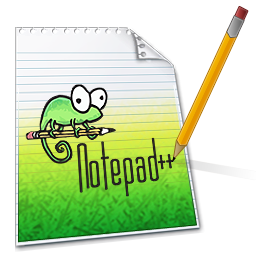 Notepad++(开源代码编辑器)v8.1.3 官方最新版
Notepad++(开源代码编辑器)v8.1.3 官方最新版  notepad++中文版v7.6.2 中文增强版
notepad++中文版v7.6.2 中文增强版  最好用的数学公式编辑器(MathType)v6.9a 绿色中文特别版
最好用的数学公式编辑器(MathType)v6.9a 绿色中文特别版  plist文件编辑(plist Editor)1.0.2 中文版
plist文件编辑(plist Editor)1.0.2 中文版  vcf通讯录编辑器(VCFEditor)3.3.1 绿色免费版
vcf通讯录编辑器(VCFEditor)3.3.1 绿色免费版  EditPlusv4.0.0.631 烈火汉化注册版
EditPlusv4.0.0.631 烈火汉化注册版  EmEditor Pro(文本编辑器)V19.9.3 绿色中文版
EmEditor Pro(文本编辑器)V19.9.3 绿色中文版  ABBYY FineReader(最好的OCR识别软件)v14.0.101.665 中文绿色专业版
ABBYY FineReader(最好的OCR识别软件)v14.0.101.665 中文绿色专业版  16进制编辑器(HxD Hex Editor)v2.0 绿色中文版
16进制编辑器(HxD Hex Editor)v2.0 绿色中文版  pdf文件编辑器绿色免费版
pdf文件编辑器绿色免费版  EmEditor编辑器(EmEditor Pro 64位版)v21.0.1汉化版
EmEditor编辑器(EmEditor Pro 64位版)v21.0.1汉化版  AkelPad(文本编辑器)V4.9.7 中文安装版(x86+x64)
AkelPad(文本编辑器)V4.9.7 中文安装版(x86+x64)  RJ TextEd文本编辑器v15.80 多语官方版
RJ TextEd文本编辑器v15.80 多语官方版  小黑记事本v2.0.3.2官方版
小黑记事本v2.0.3.2官方版